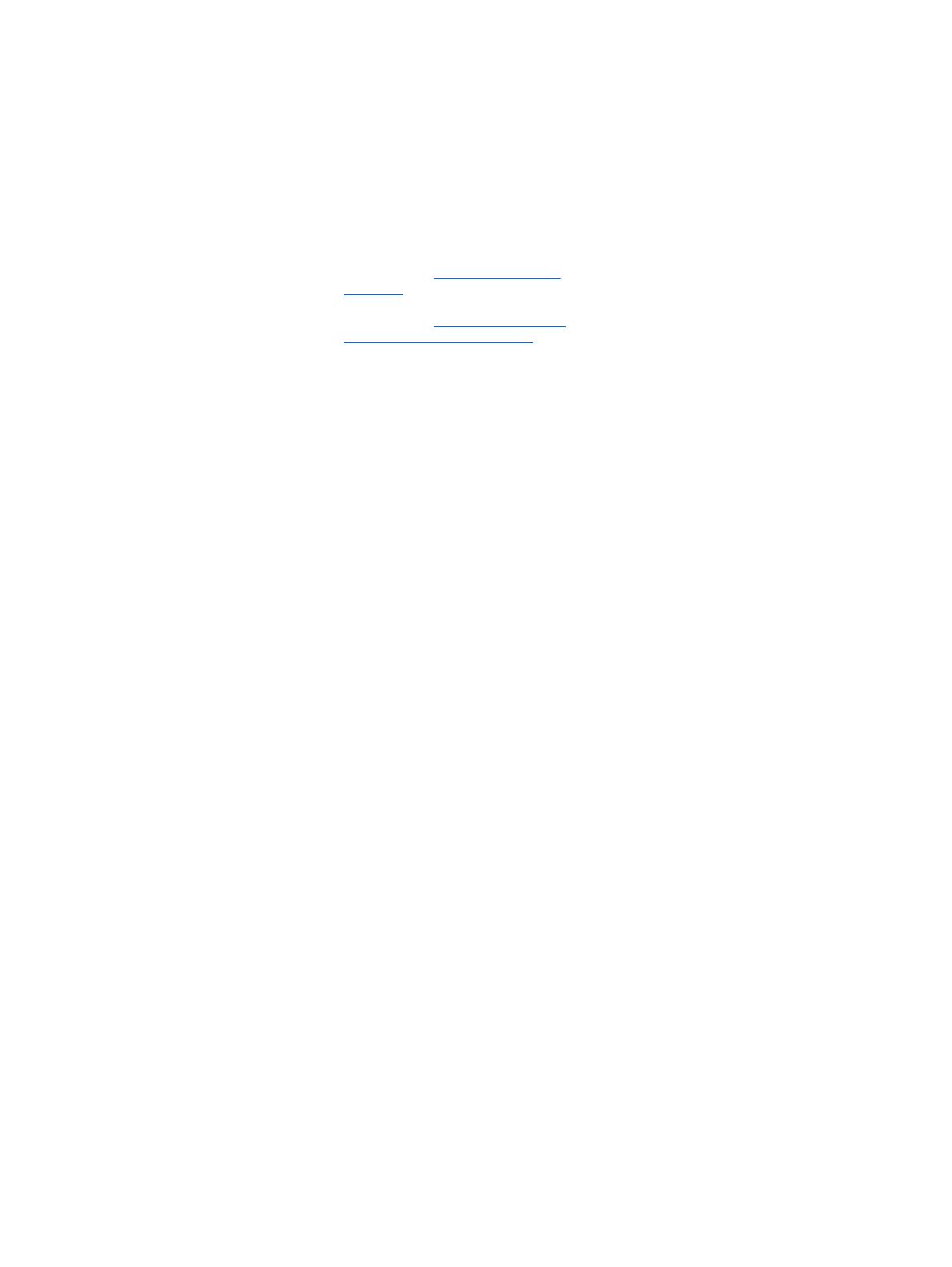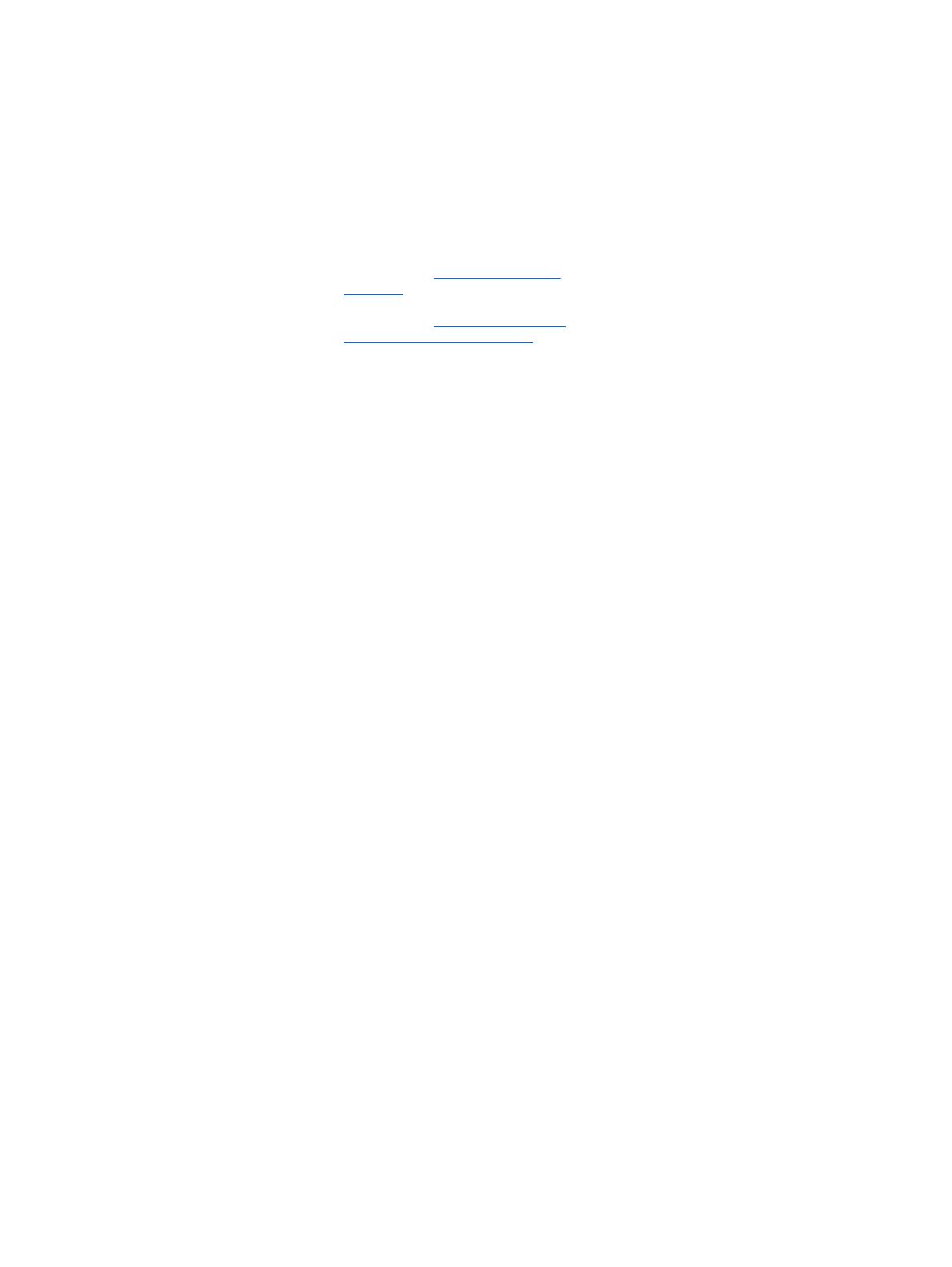
© Copyright 2012 Hewlett-Packard
Development Company, L.P.
A Bluetooth jelölés a jogtulajdonos
védjegye, amelyet a Hewlett-Packard
Company licencmegállapodás keretében
használ. Az Intel az Intel Corporation
bejegyzett védjegye az Egyesült
Államokban és más országokban. A
Microsoft és a Windows a Microsoft
Corporation Amerikai Egyesült Államokban
bejegyzett védjegye.
Az itt szereplő információ előzetes értesítés
nélkül változhat. A HP termékeire és
szolgáltatásaira vonatkozó kizárólagos
jótállás az adott termékhez, illetve
szolgáltatáshoz mellékelt, korlátozott
jótállásról szóló nyilatkozatban vállalt
jótállás. A dokumentumban ismertetettek
nem jelentenek semmiféle további jótállást.
A HP nem vállal felelősséget az itt található
esetleges technikai vagy szerkesztési
hibákért és mulasztásokért.
Első kiadás: 2012. december
A dokumentum cikkszáma: 698485-211
A termékkel kapcsolatos tájékoztatás
Ez a felhasználói kézikönyv olyan
funkciókat ír le, amelyek a legtöbb típuson
megtalálhatók. Előfordulhat, hogy egyes
funkciók az Ön táblagépén nem érhetők el.
A felhasználói útmutató legfrissebb
kiadásáért lépjen kapcsolatba az
ügyfélszolgálattal. Az Egyesült Államokban
elérhető támogatás igénybe vételéhez
látogasson el a
http://www.hp.com/go/
contactHP weblapra. Az egész világon
elérhető támogatás igénybe vételéhez
látogasson el a http://welcome.hp.com/
country/us/en/wwcontact_us.html weblapra.
Szoftverfeltételek
Ön bármelyik, a számítógépen előre
telepített szoftvertermék telepítésével,
másolásával, letöltésével és egyéb
használatával magára nézve kötelezőnek
ismeri el a HP Végfelhasználói
licencmegállapodását (EULA). Ha nem
fogadja el a licencfeltételeket, akkor
kizárólag azt teheti, hogy a teljes,
használatlan terméket (hardvert és
szoftvert) 14 napon belül visszajuttatja a
visszatérítés érdekében, melyre a vásárlás
helyének visszatérítési szabályzata
vonatkozik.
Ha további tájékoztatást, illetve a
számítógép árának teljes visszatérítését
szeretné, kérjük, forduljon helyi értékesítési
ponthoz (az eladóhoz).